О это расширение
Wikibuy — это расширение, которое помогает пользователям найти лучшие сделки, когда они магазине. Однако его привычки сбора данных являются довольно тревожным. Это полностью законным расширение, которое, вероятно, делает то, что он обещает сделать, однако, она может быть стоит посмотреть в это дополнение далее. Видя, как это не поддельные расширение, вы вероятно получил его через некоторые официальные браузера хранилища или его веб-страницы. 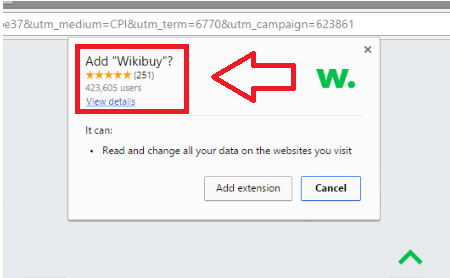
Хотя не обязательно в этом случае, есть некоторые аналогичные дополнения, которые могут распространяться с помощью свободного программного обеспечения связки. Это означает, что они присоединены к свободного программного обеспечения как дополнительные предложения и вам нужно вручную предотвратить их установки. Это расширение не является вредным, и вы свободны использовать его на вашем сердце его содержание, но имейте в виду, что он сбор и хранение данных о вас. Это до вас ли удалить Wikibuy или нет.
Как распространяется расширение?
Если вы не помните, установка этого дополнения с официальных сайтов и магазинов, вы может получить его через связки свободного программного обеспечения. Хотя, это весьма маловероятно. Мы считаем, что это все еще необходимо предупредить вас, что есть много дополнений браузера, которые могут попасть в ваш компьютер без вашего явного разрешения. Если вы устанавливаете freeware, вам необходимо проверить для добавленных элементов. Способ сделать это для доступа к Advanced или пользовательских параметров во время установки freeware. Эти параметры покажет вам, если там было что-нибудь добавил, и если есть, вам нужно отменить его. Убедитесь, что вы всегда делать это, так что вы не в конечном итоге с некоторыми рода adware или браузер угонщик.
Следует удалить Wikibuy?
Дополнении пропагандируется как торговый инструмент, который поможет вам найти лучшие предложения. Например вы просматриваете на Amazon и, глядя на определенный товар. Объявление, сформированный данным модулем будут появляться где-то на экране и информировать Вас о тот же товар, только дешевле на eBay. Все это хорошо с этой службой и будет определенно полезно для большого количества пользователей. Однако, когда вы решили установить его, он сообщил вам, что он может читать и изменять все ваши данные на веб-сайтах, которые вы посещаете. Это означает, что он является хранение всех видов данных о вас. Ваши интересы, просмотр привычки, даже личные сведения могут быть подвержены ей. Для более осторожный безопасности пользователей это может кольцо колокола тревоги и запрашивать их для удаления Wikibuy. Бывают случаи, когда эти виды расширений продал эту информацию другим сторонам. Он может затем использоваться для заказной объявления, которые вы бы скорее всего нажать на. Выбор за вами, но мы советуем вам удалить Wikibuy.
Удаление Wikibuy
Если вы выбрали для удаления Wikibuy, вы, вероятно, придется сделать это вручную. Если некоторые анти шпионские программы классифицирует его как угрозу, он должен обнаружить это, но удаление вручную Wikibuy является более вероятным. Чтобы помочь вам удалить Wikibuy можно использовать предоставленный удаление руководство ниже.
Offers
Скачать утилитуto scan for WikibuyUse our recommended removal tool to scan for Wikibuy. Trial version of provides detection of computer threats like Wikibuy and assists in its removal for FREE. You can delete detected registry entries, files and processes yourself or purchase a full version.
More information about SpyWarrior and Uninstall Instructions. Please review SpyWarrior EULA and Privacy Policy. SpyWarrior scanner is free. If it detects a malware, purchase its full version to remove it.

WiperSoft обзор детали WiperSoft является инструментом безопасности, который обеспечивает безопасности в реальном в ...
Скачать|больше


Это MacKeeper вирус?MacKeeper это не вирус, и это не афера. Хотя существуют различные мнения о программе в Интернете, мн ...
Скачать|больше


Хотя создатели антивирусной программы MalwareBytes еще не долго занимаются этим бизнесом, они восполняют этот нед� ...
Скачать|больше
Quick Menu
Step 1. Удалить Wikibuy и связанные с ним программы.
Устранить Wikibuy из Windows 8
В нижнем левом углу экрана щекните правой кнопкой мыши. В меню быстрого доступа откройте Панель Управления, выберите Программы и компоненты и перейдите к пункту Установка и удаление программ.


Стереть Wikibuy в Windows 7
Нажмите кнопку Start → Control Panel → Programs and Features → Uninstall a program.


Удалить Wikibuy в Windows XP
Нажмите кнопк Start → Settings → Control Panel. Найдите и выберите → Add or Remove Programs.


Убрать Wikibuy из Mac OS X
Нажмите на кнопку Переход в верхнем левом углу экрана и выберите Приложения. Откройте папку с приложениями и найдите Wikibuy или другую подозрительную программу. Теперь щелкните правой кнопкой мыши на ненужную программу и выберите Переместить в корзину, далее щелкните правой кнопкой мыши на иконку Корзины и кликните Очистить.


Step 2. Удалить Wikibuy из вашего браузера
Устраните ненужные расширения из Internet Explorer
- Нажмите на кнопку Сервис и выберите Управление надстройками.


- Откройте Панели инструментов и расширения и удалите все подозрительные программы (кроме Microsoft, Yahoo, Google, Oracle или Adobe)


- Закройте окно.
Измените домашнюю страницу в Internet Explorer, если она была изменена вирусом:
- Нажмите на кнопку Справка (меню) в верхнем правом углу вашего браузера и кликните Свойства браузера.


- На вкладке Основные удалите вредоносный адрес и введите адрес предпочитаемой вами страницы. Кликните ОК, чтобы сохранить изменения.


Сбросьте настройки браузера.
- Нажмите на кнопку Сервис и перейдите к пункту Свойства браузера.


- Откройте вкладку Дополнительно и кликните Сброс.


- Выберите Удаление личных настроек и нажмите на Сброс еще раз.


- Кликните Закрыть и выйдите из своего браузера.


- Если вам не удалось сбросить настройки вашего браузера, воспользуйтесь надежной антивирусной программой и просканируйте ваш компьютер.
Стереть Wikibuy из Google Chrome
- Откройте меню (верхний правый угол) и кликните Настройки.


- Выберите Расширения.


- Удалите подозрительные расширения при помощи иконки Корзины, расположенной рядом с ними.


- Если вы не уверены, какие расширения вам нужно удалить, вы можете временно их отключить.


Сбросьте домашнюю страницу и поисковую систему в Google Chrome, если они были взломаны вирусом
- Нажмите на иконку меню и выберите Настройки.


- Найдите "Открыть одну или несколько страниц" или "Несколько страниц" в разделе "Начальная группа" и кликните Несколько страниц.


- В следующем окне удалите вредоносные страницы и введите адрес той страницы, которую вы хотите сделать домашней.


- В разделе Поиск выберите Управление поисковыми системами. Удалите вредоносные поисковые страницы. Выберите Google или другую предпочитаемую вами поисковую систему.




Сбросьте настройки браузера.
- Если браузер все еще не работает так, как вам нужно, вы можете сбросить его настройки.
- Откройте меню и перейдите к Настройкам.


- Кликните на Сброс настроек браузера внизу страницы.


- Нажмите Сброс еще раз для подтверждения вашего решения.


- Если вам не удается сбросить настройки вашего браузера, приобретите легальную антивирусную программу и просканируйте ваш ПК.
Удалить Wikibuy из Mozilla Firefox
- Нажмите на кнопку меню в верхнем правом углу и выберите Дополнения (или одновеременно нажмите Ctrl+Shift+A).


- Перейдите к списку Расширений и Дополнений и устраните все подозрительные и незнакомые записи.


Измените домашнюю страницу в Mozilla Firefox, если она была изменена вирусом:
- Откройте меню (верхний правый угол), выберите Настройки.


- На вкладке Основные удалите вредоносный адрес и введите предпочитаемую вами страницу или нажмите Восстановить по умолчанию.


- Кликните ОК, чтобы сохранить изменения.
Сбросьте настройки браузера.
- Откройте меню и кликните Справка.


- Выберите Информация для решения проблем.


- Нажмите Сбросить Firefox.


- Выберите Сбросить Firefox для подтверждения вашего решения.


- Если вам не удается сбросить настройки Mozilla Firefox, просканируйте ваш компьютер с помощью надежной антивирусной программы.
Уберите Wikibuy из Safari (Mac OS X)
- Откройте меню.
- Выберите пункт Настройки.


- Откройте вкладку Расширения.


- Кликните кнопку Удалить рядом с ненужным Wikibuy, а также избавьтесь от других незнакомых записей. Если вы не уверены, можно доверять расширению или нет, вы можете просто снять галочку возле него и таким образом временно его отключить.
- Перезапустите Safari.
Сбросьте настройки браузера.
- Нажмите на кнопку меню и выберите Сброс Safari.


- Выберите какие настройки вы хотите сбросить (часто они все бывают отмечены) и кликните Сброс.


- Если вы не можете сбросить настройки вашего браузера, просканируйте ваш компьютер с помощью достоверной антивирусной программы.
Site Disclaimer
2-remove-virus.com is not sponsored, owned, affiliated, or linked to malware developers or distributors that are referenced in this article. The article does not promote or endorse any type of malware. We aim at providing useful information that will help computer users to detect and eliminate the unwanted malicious programs from their computers. This can be done manually by following the instructions presented in the article or automatically by implementing the suggested anti-malware tools.
The article is only meant to be used for educational purposes. If you follow the instructions given in the article, you agree to be contracted by the disclaimer. We do not guarantee that the artcile will present you with a solution that removes the malign threats completely. Malware changes constantly, which is why, in some cases, it may be difficult to clean the computer fully by using only the manual removal instructions.
